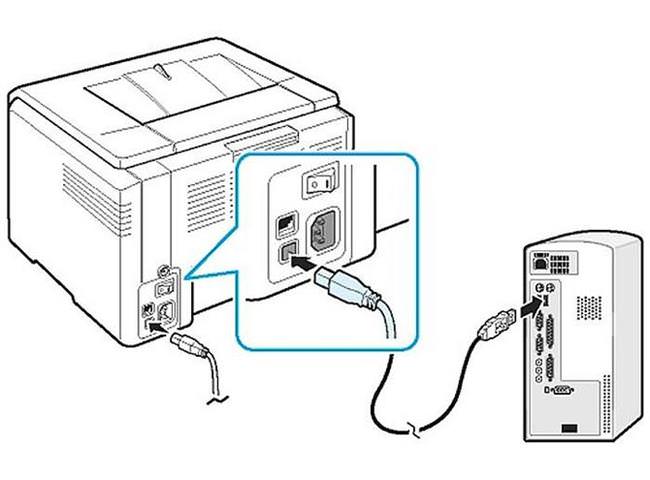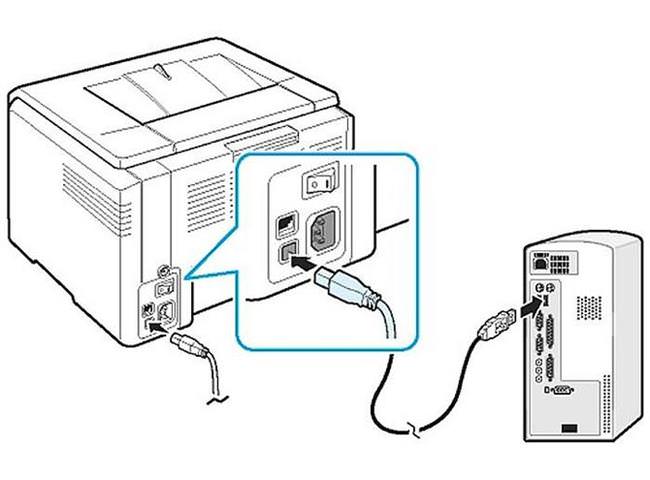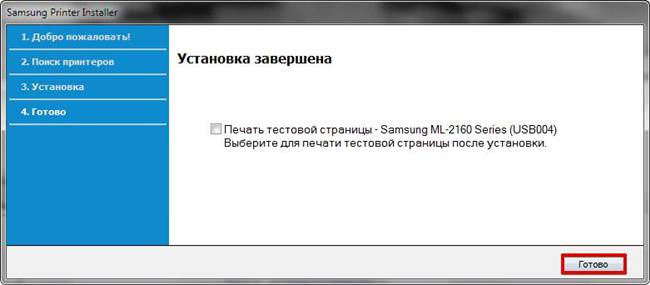Якщо в будинку або фірмі є кілька комп’ютерів (ПК) і лише один принтер, то доцільніше буде підключити принтер по локальній мережі. Це дозволить друкувати документи з будь-якого комп’ютера, навіть якщо сам гаджет не підключений до комп’ютера безпосередньо.
Підключення і установка драйвера
Насамперед необхідно підключити принтер до комп’ютера та встановити всі потрібні драйвера. Зробити це можна наступним чином:
- Увімкнути у розетку і після з’єднати за допомогою USB кабелю з комп’ютером.

- Далі необхідно встановити драйвера. Як правило, до гаджету йдуть драйвера на диску. Установку можна зробити скачавши необхідне програмне забезпечення на офіційному сайті виробника. Є також варіант того, що ПК сам встановить драйвера після виявлення і визначення типу підключеного пристрою.

- Як тільки все необхідне встановиться, рекомендується перезавантажити комп’ютер. Це потрібно для того, щоб зміни вступили в силу.

Після цього друкуючий пристрій стане працювати в стандартному режимі. Також сучасні моделі вимагають встановлення картриджа і одного аркуша паперу. Це потрібно для діагностики, а результат буде роздрукований на листку.
Також є спосіб підключення Wi-Fi (якщо ця функція підтримується):
- Потрібно встановити драйвера на ПК, а пристрій включити в розетку.
- Після перезавантаження потрібно включити Вай-Фай на ПК.
- Зайти в Пуск і перейти до пристроїв і принтерів.
- Вибрати необхідний гаджет і правою кнопкою мишки зробити його пристроєм за замовчуванням.
Після таких дій всі файли на друк будуть відправлятися до девайсу по бездротовій мережі.